登录
- 微信登录
- 手机号登录
微信扫码关注“汇帮科技”快速登录
Loading...
点击刷新
请在微信【汇帮科技】内点击授权
300秒后二维码将过期
二维码已过期,点击刷新获取新二维码
登录
登录
其他登录方式
修改日期:2025-08-26 09:00
嘿朋友们!今天咱们来解决一个实际工作中经常遇到的小麻烦——怎么把PPT变成一张张图片。我知道,很多人还在用老办法:一边翻页一边截图,费眼睛不说,导出效果还经常模糊,尺寸不对,甚至漏掉动画效果。真是谁用谁头疼!
其实真不用这么麻烦。现在有不少工具都能一键搞定,速度快、效果好,还支持批量处理。不管是做培训材料、发社交媒体,还是存档备份,都能帮你省下大把时间。最重要的是,操作一点也不复杂,哪怕你是个软件小白也能轻松上手。
我今天主要想给大家推荐几款实用的转换方法和工具,咱们直接进入正题!

其实Office软件自己就带导出图片的功能,很多人可能都没注意。这个方法特别适合偶尔转换一两份PPT,不用装任何软件,立马就能用。
打开你要转的PPT文件,点左上角的【文件】菜单,选择【另存为】。在保存的时候,关键一步来了:在“保存类型”那里不要选默认的.pptx,而是下拉选择JPEG或PNG格式。选完点保存,它会问你是不是要导出所有幻灯片——根据你的需要选就行。之后每一页PPT就会自动变成一张图片保存在你选的文件夹里。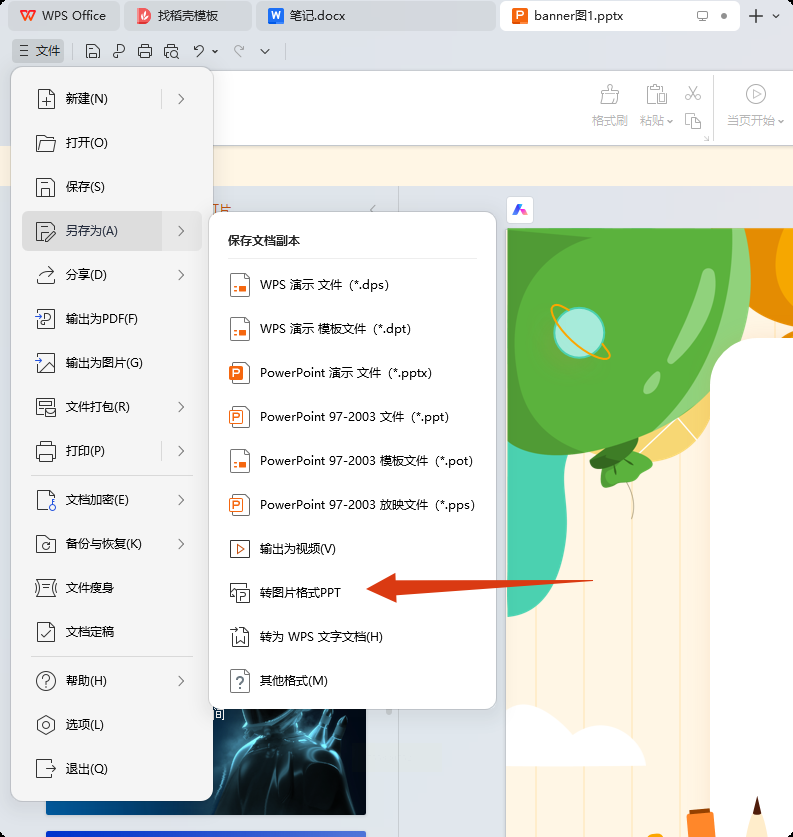
优点是不用联网、不用安装新软件,缺点是如果PPT里有复杂动画或特效,可能显示不完整。
如果你不想在电脑上装软件,或者用的是别人的电脑,那在线工具就是最好的选择。
打开浏览器,搜索“PPT转图片在线工具”,一般第一个或者前几个结果都能用。点开页面,通常都会有一个很明显的上传区域,你直接把PPT文件拖进去或者点击上传。传完之后一般还可以做一些设置,比如要转哪几页、图片格式是JPG还是PNG、图片质量选标准还是高清。最后点【开始转换】,等一会儿就能下载打包好的图片了。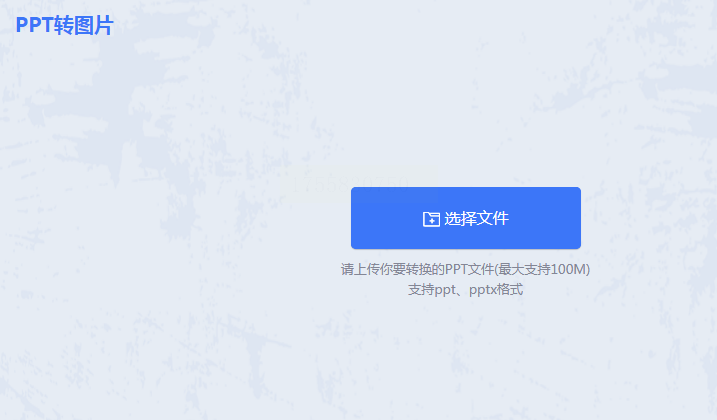
优点是方便快捷、不占空间;缺点是需要网络,如果文件很大或者页数多,可能要等一会儿。
如果你经常需要处理PPT转图片,或者对图片清晰度、格式有更高要求,那我强烈建议你用一下。这个工具是我们团队实测过多款之后留下来的,转换效果非常稳定。
首先,下载并安装好软件。打开之后你会看到PPT文件操作,点进去。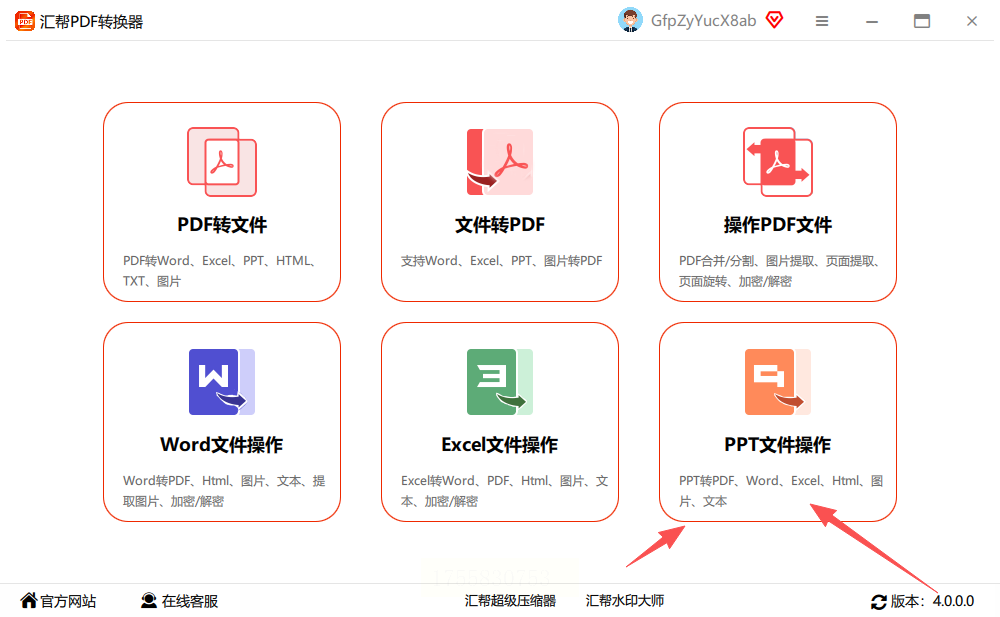 接着进去之后左侧有一排功能选项,我们选【PPT转图片】。然后把你要转换的PPT文件直接拖到右侧窗口里,它可以一次性拖多个文件,特别适合批量处理。
接着进去之后左侧有一排功能选项,我们选【PPT转图片】。然后把你要转换的PPT文件直接拖到右侧窗口里,它可以一次性拖多个文件,特别适合批量处理。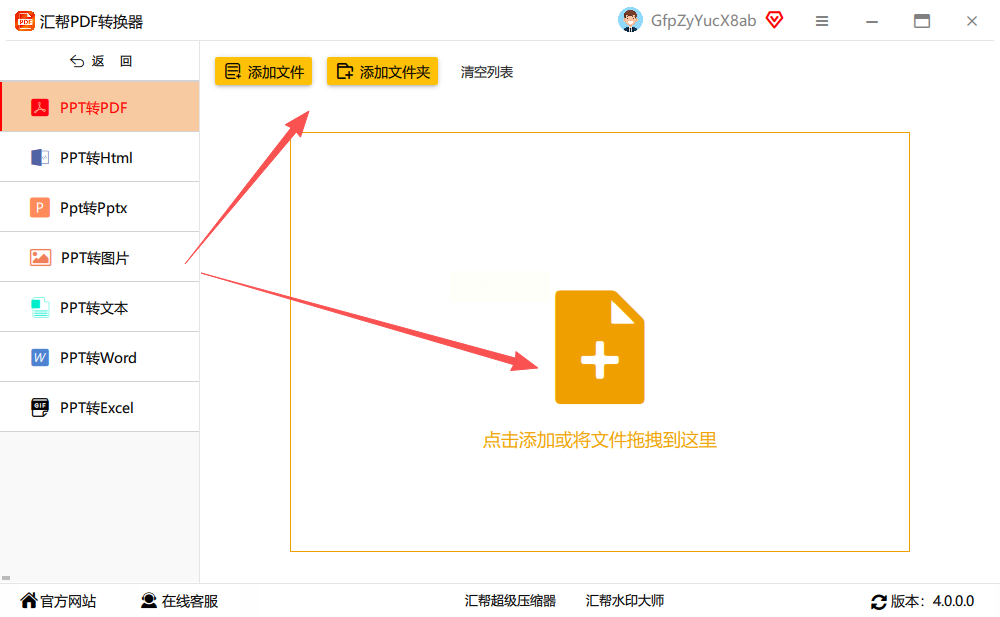 下面还可以设置输出格式,比如JPG、PNG、BMP等等,也支持自定义分辨率。
下面还可以设置输出格式,比如JPG、PNG、BMP等等,也支持自定义分辨率。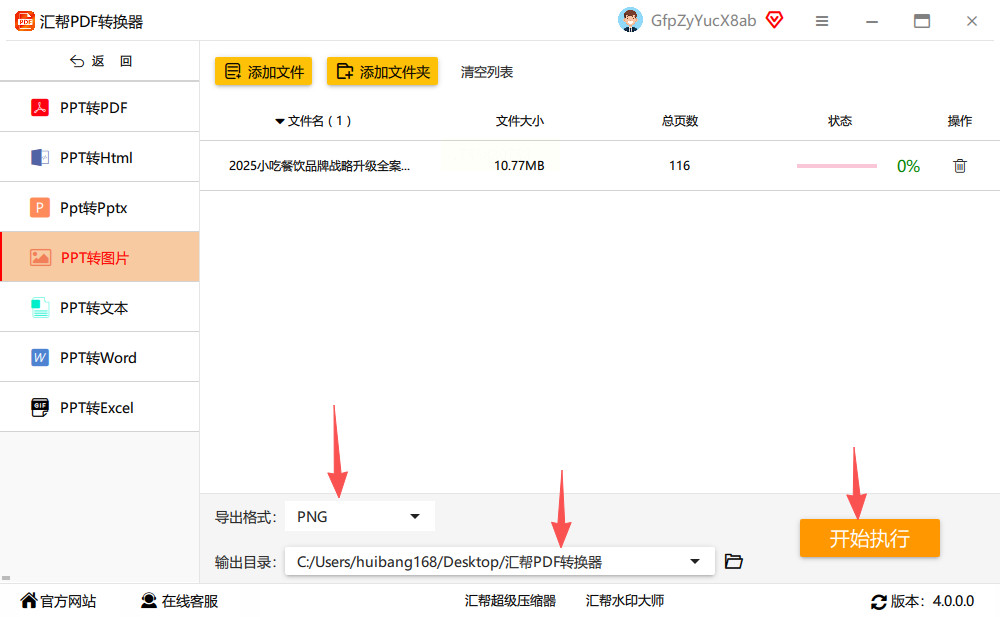
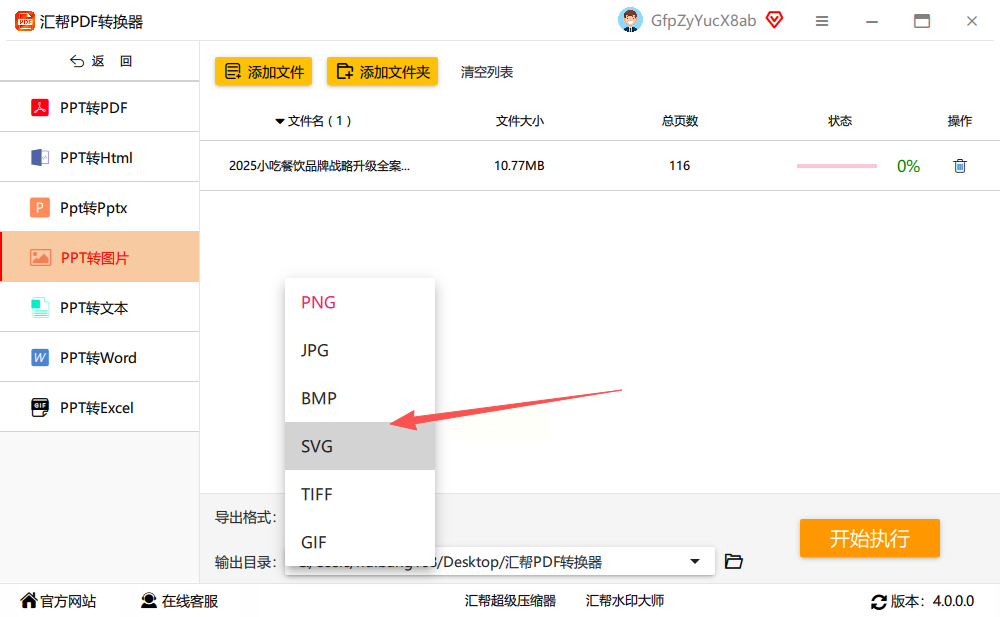 选好保存位置,最后点击【开始转换】,几秒钟就搞定了。
选好保存位置,最后点击【开始转换】,几秒钟就搞定了。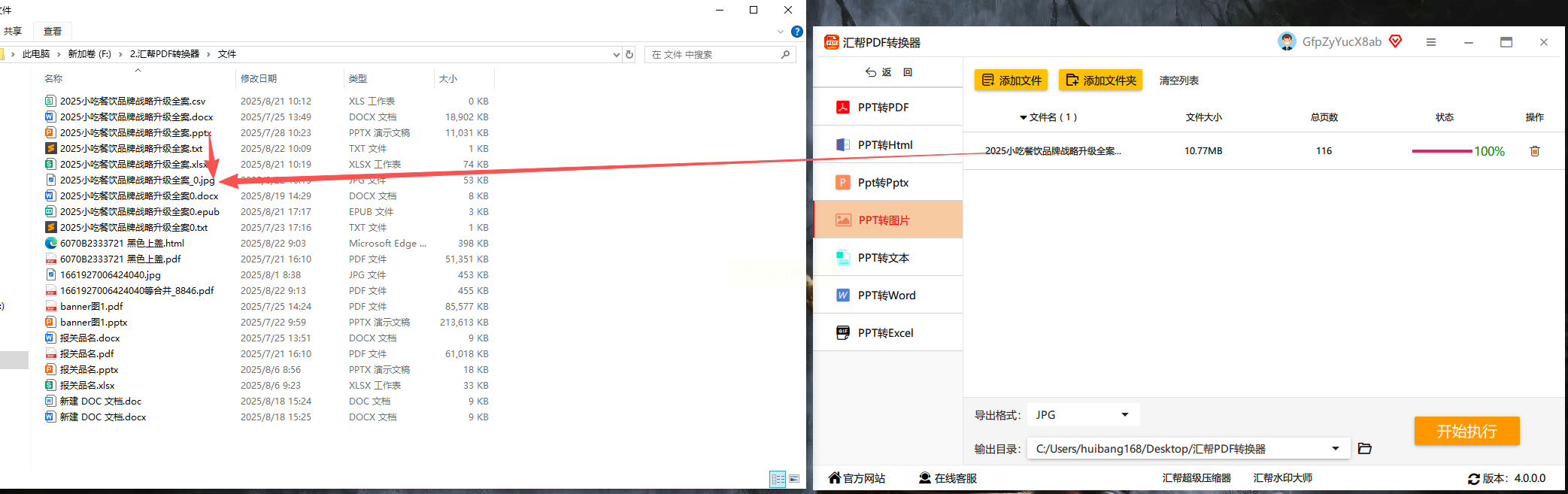
我最喜欢它的一点是:哪怕你PPT里有特殊字体或者嵌入的视频,转换后也基本不会错乱。而且它会在本地运行,不会把你的文件上传到别人的服务器,安全性很高。
ZAMZAR是一个老牌的在线文件转换网站,支持超多格式,PPT转图片当然也不在话下。
打开网站后,点击【Choose Files】上传你的PPT文件,然后在格式列表中选择PNG或JPG。接下来输入你的邮箱地址,因为它转换完成后会发邮件提醒你。点【Convert】开始转换,等邮件来了之后再去下载就可以了。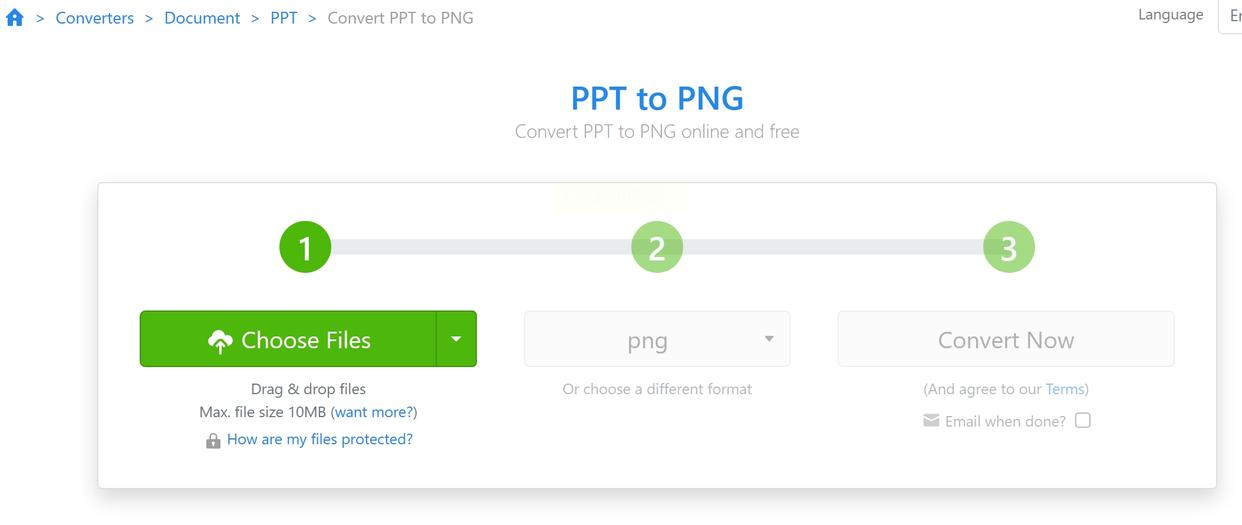
适合临时用一两次,或者不方便安装软件的情况。不过因为是国外网站,有时候访问速度不太稳定。
如果你本身就是PPT重度用户,那用插件绝对是提高效率的神器。比如OneKey插件(也叫OK插件),里面就有一个“导出所有幻灯片为图片”的功能。
安装好插件后,在PPT菜单栏找到插件标签,点开功能列表,选择“导出→全部幻灯片为图片”,设置一下格式和保存路径,点确定,它就自动一页一页帮你导出了。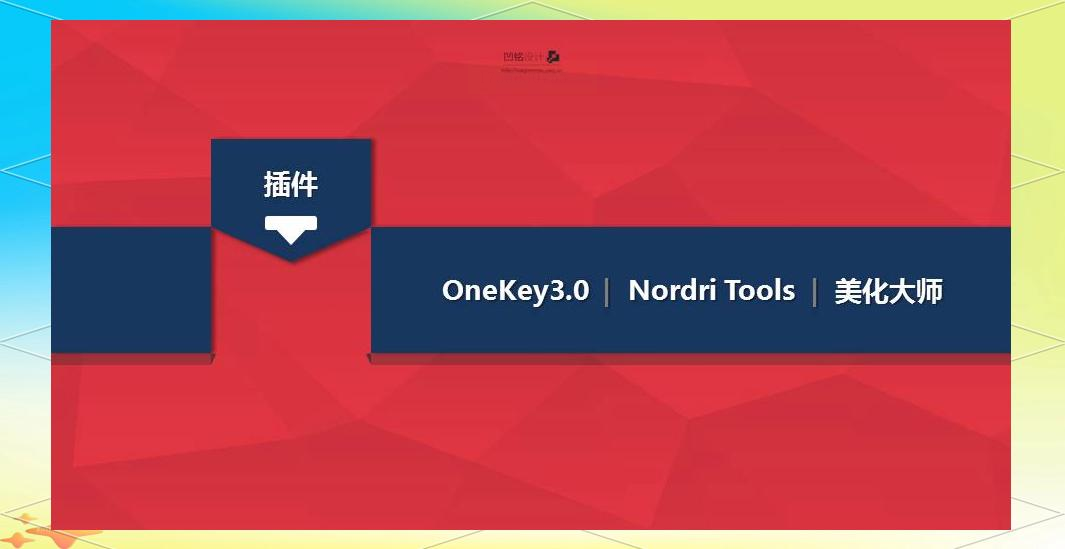
用这种方法的好处是你不离开PPT界面,一气呵成,尤其适合在做PPT的过程中临时导出图片。
▍常见问题解答(FAQ)
Q1:转换出来的图片模糊怎么办?
A:可以尝试提高输出分辨率。一般在工具的设置选项中会有“高质量”或“高清”选项,勾选后再转一次。
Q2:动画和转场效果能保留吗?
A:大多数工具导出的是静态页面,动画是不会被保留的。如果需要动态效果,建议录屏或导出为视频。
Q3:转换后的图片尺寸不一致?
A:可能是因为幻灯片比例不同(比如有的16:9,有的4:3),建议先在PPT里统一调整幻灯片大小再转换。
Q4:转换失败怎么办?
A:首先检查文件是否损坏,其次可以重启工具或换一个转换方法再试。
怎么样,上面这些方法是不是都挺简单的?你完全可以根据自己的使用频率和需求,选择最适合你的那一种。
如果想要深入了解我们的产品,请到 汇帮科技官网 中了解更多产品信息!
没有找到您需要的答案?
不着急,我们有专业的在线客服为您解答!

请扫描客服二维码